Snipaste设置截图快捷键的方法
时间:2023-07-21 14:40:34作者:极光下载站人气:0
snipaste是一款高效方便且体积小的截图软件,不少小伙伴都推荐使用该截图软件,这款截图在使用的时候,我们可以随意的使用快捷键进行截图操作,从而提高我们的办公效率,我们在使用该软件的时候,可以将截图的快捷键进行设置成自己平常常常使用的快捷键,并且我们还可以在截图时,将设置的快捷键显示在页面上,这样可以方便我们查看一些截图的相关快捷键动作,下方是关于如何使用Snipaste设置截图快捷键的具体操作方法,如果你需要的情况下可以看看方法教程,希望对大家有所帮助。
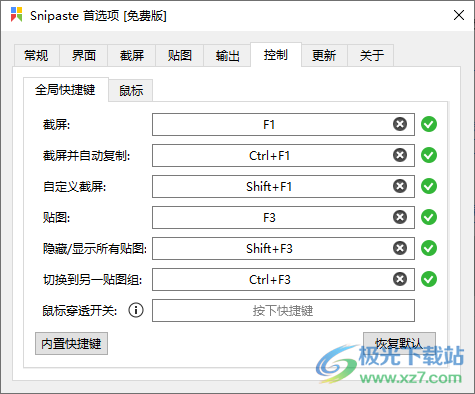
方法步骤
1.当你将Snipaste启用之后,我们直接在电脑桌面右下角的任务栏中找到Snipaste图标,然后进行右键,选择进入到【首选项】中。
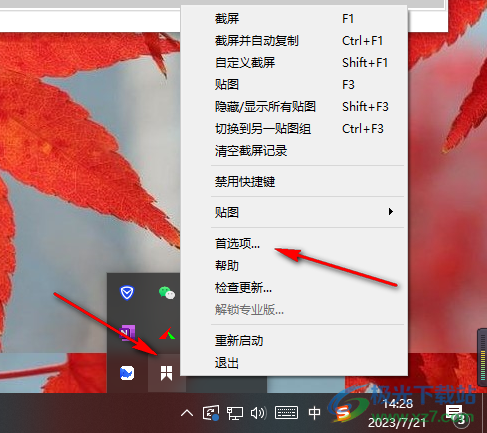
2.进入到Snipaste首选项中之后,将选项卡中的【截屏】选项点击打开。
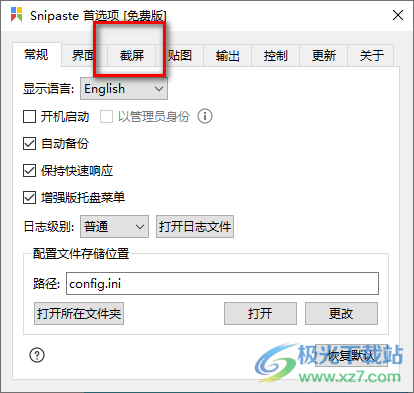
3.随后,我们在截屏的选项窗口中,将【显示】点击展开,随后将【显示快捷键提示】勾选上。
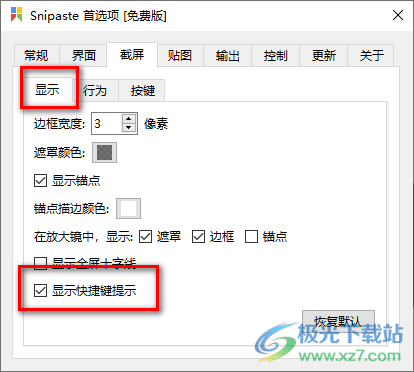
4.勾选之后,再将选项卡切换到【控制】选项卡窗口中,我们需要在控制的窗口中设置一下自己常常需要使用到快捷键。

5.在全局快捷键中,我们可以根据自己的需要将其中的常用快捷键修改成自己习惯使用的,在更改的时候,直接按下键盘上需要设置成快捷键的按键就好。
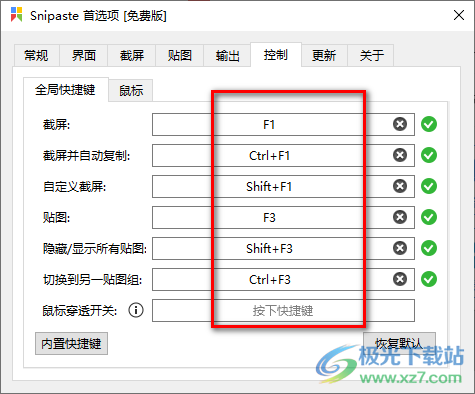
以上就是关于如何使用Snipaste设置快捷键的具体操作方法,我们在使用Snipaste进行截图的时候,都是需要使用快捷键进行操作的,那么我们将自己需要的快捷键动作进行修改一下即可,设置的方法比较简单,感兴趣的话可以操作试试。

大小:14.27 MB版本:v2.5.0.0 官方版64位环境:WinXP, Win7, Win10
- 进入下载

网友评论